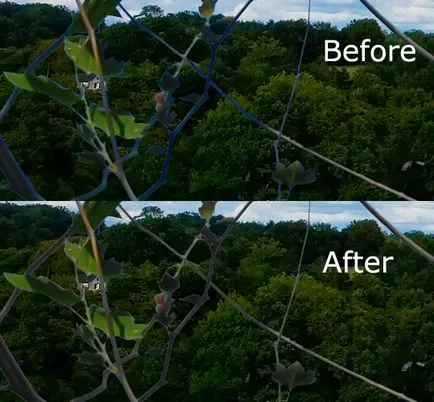Átfogó maszkolás csatornák használatával · „béke photoshop”
Módszer komplex maszkolás lehet használni, hogy külön tárgyakat a háttérben. Nem is kell, és ecsettel.
Ez annak az eredménye, kitermelése az objektumot a háttérben útján csatornák:
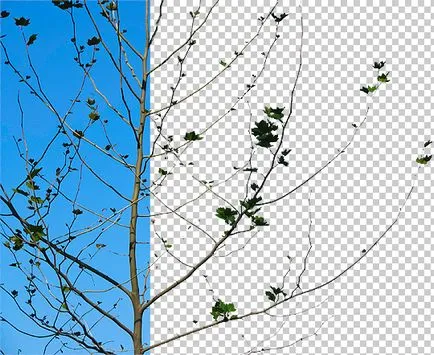
Miért csatornákat használnak, hogy hozzon létre egy maszkot
A Photoshop számos módja van, és eszközöket létrehozni a kiválasztást. Például, eszközök Mágneses lasszó eszköz (L), Varázspálca eszköz (W), Quick Mask (Q), a funkció, stb Színtartomány Ennek oka az a csatorna, hogy ez a módszer időt takarít meg, és létrehoz egy pontosabb kiválasztás. Nem fogok beszélni részletesen a csatornákat, az interneten van egy csomó információt róla. A lényeg az, hogy a csatornák osztani a képet három fényerő.
Ebben a leckében megtanuljuk, az utat, hogy a kiválasztás a példa ágak található, a háttérben az ég. Akkor töltse le ezt a képet ide. Nyissa meg a Photoshop és másolatot réteget (Ctrl + J). Nevezd át „ágak”. Ahhoz, hogy ez a réteg fogjuk alkalmazni a maszkot, és külön a fióktelep a háttérben.
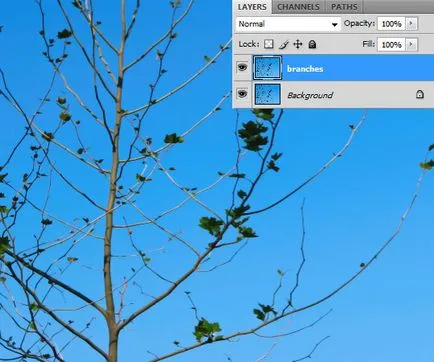
Mint látható, sok ág, és használja a Pen Tool (P) hosszú időt vesz igénybe. Szerszám Varázspálca eszköz (W) nem teszi lehetővé, hogy elérjék sima élek. Gyors Mask Mode (Q) is vesz sok időt.
Mivel a háttérben egy egyszínű, az általunk használt csatornákat létrehozni egy alfa réteg. Ne aggódj, ha most nem ért semmit, csak kövesd a lépéseket. Válassza ki a réteget „ágak”, és megy a csatorna paletta.
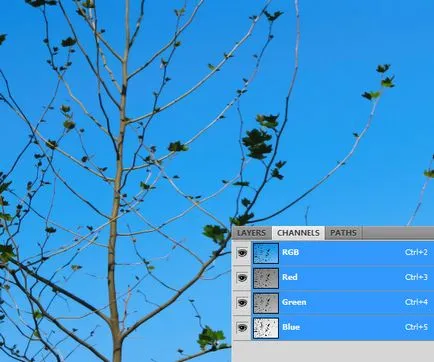
Látni fogja, hogy van három csatornát mindegyik alapszín. Ezek az úgynevezett alfa-csatornák. RGB csatorna tartalmazza mind a három csatornán. A cél az, hogy válassza ki a csatornát, amely a legnagyobb kontraszt az ágak között, és a háttérben.
Kattintson a sorban az egyes csatornák és látni fogja a különböző eredmények a vásznon. Megjegyzés: a különbség a fényerő. Ebben az esetben van szükség, hogy válassza ki a kék csatorna, mert ez a kontraszt a háttér és a tárgy (ágak) nagyobb, mint a másik kettő. Kattints rá, hogy válassza ki.

Ha egy aktív csatorna Blue, menj az Image → számítások. Ez a funkció lehetővé teszi, hogy keverjük össze az alfa-csatornák és látni fogja egy előnézet az eredményt. Ezzel a funkcióval, akkor hozzon létre egy új alfa csatornát. Ezekkel a beállításokkal:
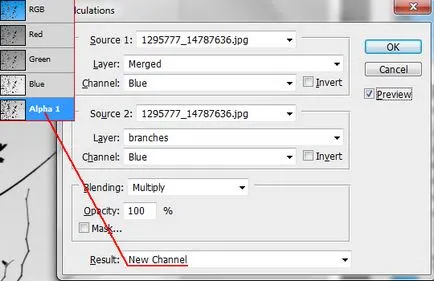
Hadd magyarázzam, mi történik. Ez a funkció kerül Kék csatorna, mint a forrás a zár háttér réteget, és keverjük össze a másolt csatorna réteg Blue „ág”, a Keverési mód - Szorzás.
Csatorna Blue, szorozva másik csatornát Blue eredményezi majd éles képet az új csatornán Alpha 1. Ez növeli a kontrasztot a fekete és a fehér. A végső cél az, hogy az ágak teljesen fekete és teljesen fehér háttérrel. Ha nem ez az eredmény, nem tudjuk használni a csatornát, mint egy maszk réteg.
A 4. lépésben mi nőtt a kontraszt, de ez nem elég. Meg kell erősíteni még. Válasszon ki egy csatornát „Alpha 1”, amely azért jött létre, az előző lépésben megy fényképek → számítások. Ekkor használja a Keverési mód - Overlay.
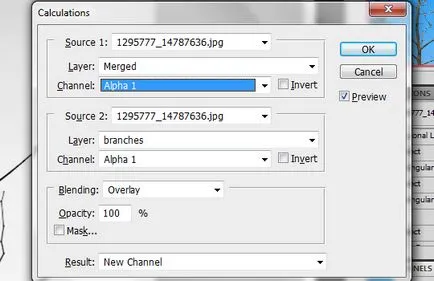
A második alkalmazása számítási funkciók teszik világos területek világosabb és sötétebb a sötétben. Lesz egy új csatorna „Alpha 2”.

Még azután is, a második kérelmet a számítási funkció kép szürke. És még mindig nem tudja használni a csatornát, mint egy maszk.
Csatorna kiválasztása „Alpha 2”, és folytassa a korrekciós szintek (Ctrl + L). Révén ez megszabadulunk szürke és a háttér teljesen fehér.
Mozgassa a csúszkát jobbra, felelős a fény mező, balra, amíg a háttér fehérre változik. Szintén kissé erősíti az árnyékokat a bal csúszkát.
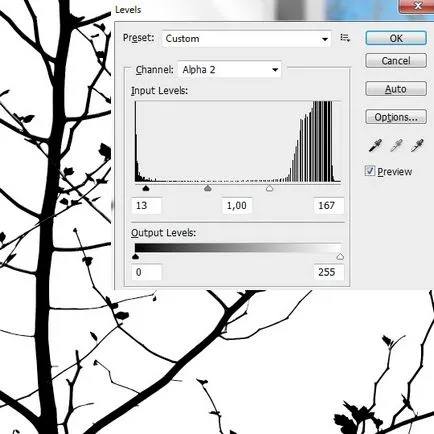
Végre megkapták, amit akartak - fehér alapon fekete ágak. Most elkezdheti létrehozni maszk.
Mindössze annyit kell tennie, hogy fordítsa meg a szín csatorna „Alpha 2”, hogy ágak fehér és a fekete háttér. Színinvertálás keresztül lehetséges a menü Kép → megfordítása (vagy a Ctrl + I).
Tartsa lenyomva a Ctrl billentyűt, kattintson a csatorna ikonja „Alpha 2”. Lesz egy kiválasztás körül az ágakat, az alábbiak szerint:

Vissza a Rétegek palettán, és válassza ki a réteget „ág”.

Látni fogja a válogatott körül az ágakat a színes kép. Ez magában foglalja az összes részletet, még az is, hogy nem lenne képes kiosztani a Pen Tool (P), vagy bármilyen más.
Most megy a menü Réteg → Rétegmaszk → Reveal Selection (vagy kattintson a ikonra maszk alján a Rétegek paletta). Ezt követően, akkor láthatjuk, hogy a háttérben már eltűnt, és már csak egy ág. Ha nagyítás, látni fogja, hogy minden a szélek sima és tiszta.
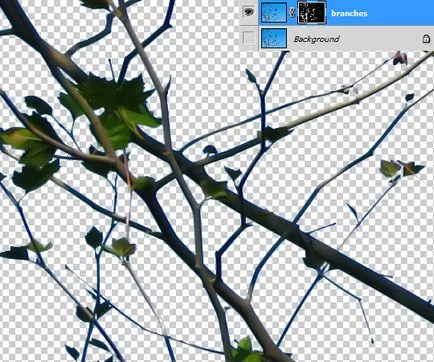
hogy elrejtsék a munka befejeződött. Annak érdekében, hogy minden rendben van, hozzon létre egy háttér réteget, és töltse ki bármilyen színben.
Problémák a szín
Ha behelyez egy ág egy új háttér, olyan problémával találkozunk, hogy sok felhasználó a Photoshop érzi, nehéz megoldani. A probléma az, hogy a kék szín maradhat az ágak.

Eltávolítja a felesleges szín
Van egy egyszerű módja annak, hogy távolítsa el a maradék színek - a használata korrekció Hue / Saturation, és csökkenti a réteg maszkot. Ha a kék szín jelenik meg csak a széleken, akkor egyszerűen nyomja a maszk 1 pixel.
Mivel már van a maszkot a réteg a „ágak”, akkor nem lehet létrehozni ugyanazon a helyen még egy. A megoldás az, hogy ez a réteg a csoportban, és alkalmazza a maszkot a csoporthoz.
Válassza ki a réteget „ágak”, és nyomja meg a Ctrl + G, hogy betette a csoportban.
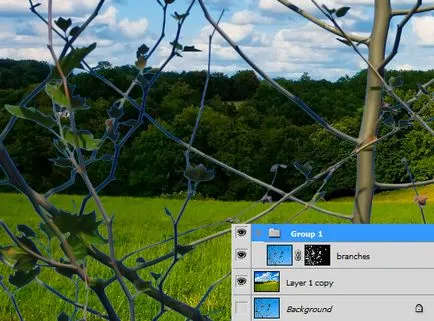
Hogy a kiválasztás maszk réteg „ágai” (Ctrl gomb lenyomása, kattintsunk a réteg ikonra maszk). Aztán a Select → Módosítás → szerződés és adja 1px. Ezután hozzon létre egy maszkot egy csoportot a menüben Réteg → Rétegmaszk → Reveal Selection (vagy a ikont alján a maszk réteg palettán).
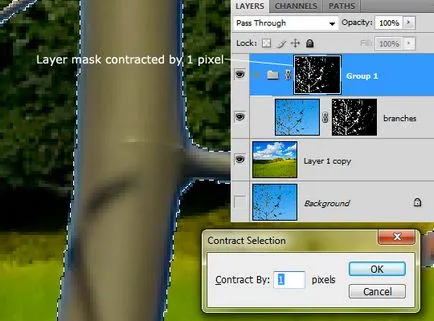
Ha a kép felbontása nem nagy, az ezzel a módszerrel lehet egy rossz ötlet, hiszen a korlátozás a maszk elvesztését okozhatja részletességgel.
De még a csökkentés után a maszk marad a kék is jelen lehetnek. Ezekből lehet távolítani a Hue / telítettség beállítása. Csökkenteni kell a kék árnyalatai, illetve módosítására, hogy azok megfeleljenek a háttérképet.
Készítsen korrekciós réteget Hue / Saturation (Layer → Új korrekciós réteg → Hue / Saturation), válassza Blues hang és csökkentik a telítettséget. Ugyanezt a hangok Cyans.
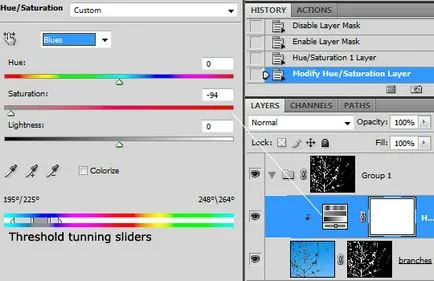
Eredmények előtt (felső) és után (alsó) csökkentése maszk és Hue / telítettség beállítása.